노트북 메모리 모듈의 모델 번호를 확인하는 방법
오늘날의 디지털 시대에 노트북 컴퓨터 성능 업그레이드는 많은 사용자의 초점이 되었으며, 메모리 모듈 모델 식별은 메모리 업그레이드 또는 교체의 핵심 단계입니다. 이번 글에서는 노트북 메모리 모듈의 모델번호를 확인하는 방법과 구조화된 데이터를 첨부하는 방법을 자세히 소개하여 빠른 이해를 도와드리겠습니다.
1. 메모리 모듈 모델을 확인해야 하는 이유는 무엇입니까?
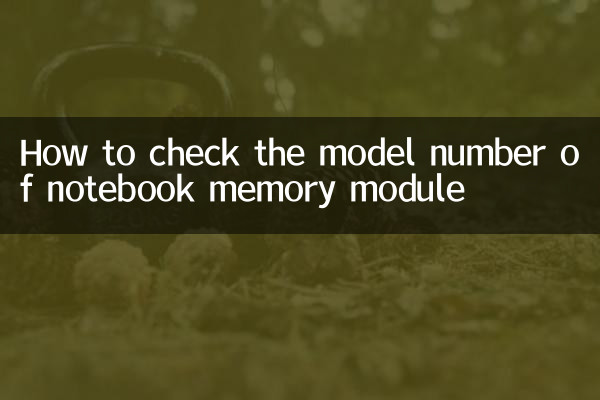
메모리 모듈 모델을 알면 다음과 같은 도움이 될 수 있습니다.
1. 잘못된 제품을 구매하지 않으려면 메모리 호환성을 확인하세요.
2. 현재 메모리의 성능을 확인하고 업그레이드가 필요한지 결정합니다.
3. 다양한 브랜드와 사양의 메모리 모듈을 비교하고 가장 비용 효율적인 옵션을 선택하세요.
2. 노트북 메모리 모듈의 모델 번호를 확인하는 방법은 무엇입니까?
다음은 몇 가지 일반적인 방법입니다.
| 방법 | 작업 단계 |
|---|---|
| 실제 라벨로 보기 | 노트북 뒷면 덮개를 열고 일반적으로 모델, 용량, 주파수 등과 같은 정보가 포함되어 있는 메모리 모듈의 라벨을 찾습니다. |
| 시스템 도구 사용 | Windows에서는 Win+R을 누르고 "cmd"를 입력한 후 명령 프롬프트에 "wmic memorychip get Manufacturer,partnumber,capacity,speed"를 입력합니다. |
| 타사 소프트웨어 감지 | CPU-Z, AIDA64 등과 같은 도구를 사용하여 "메모리" 또는 "SPD" 탭에서 세부 정보를 확인하세요. |
3. 메모리 모듈 모델의 공통 매개변수 분석
메모리 모듈 모델에는 일반적으로 다음과 같은 주요 정보가 포함되어 있습니다.
| 매개변수 | 설명 | 예 |
|---|---|---|
| 용량 | 4GB, 8GB, 16GB 등과 같은 메모리 크기 | 8GB |
| 유형 | DDR3, DDR4, DDR5와 같은 메모리 세대 | DDR4 |
| 빈도 | 메모리의 작동 주파수(MHz) | 2400MHz |
| 타이밍 | CL17-17-17-39와 같은 메모리 지연 매개변수 | CL16-18-18-38 |
| 전압 | 메모리 작동 전압 | 1.2V |
4. 인기 있는 메모리 모듈 브랜드 및 모델에 대한 참고 자료
최근 시장 인기에 따르면 다음은 인기 있는 노트북 메모리 모델입니다.
| 브랜드 | 모델 | 용량 | 유형 | 빈도 |
|---|---|---|---|---|
| 킹스턴 | KF426S16/8 | 8GB | DDR4 | 2666MHz |
| 삼성 | M471A1K43DB1-CWE | 8GB | DDR4 | 3200MHz |
| 마그네슘 | MT8KTF51264HZ-1G6E1 | 4GB | DDR4 | 2666MHz |
| 하이닉스 | HMA81GS6DJR8N-XN | 8GB | DDR4 | 3200MHz |
5. 구매 제안
1.호환성 우선:새 메모리가 노트북 및 기존 메모리와 호환되는지 확인하십시오.
2.용량 일치:듀얼 채널의 장점을 활용하려면 기존 메모리와 동일한 용량의 모듈을 선택하는 것이 좋습니다.
3.주파수 선택:고주파수 메모리가 반드시 크게 개선되는 것은 아니며 프로세서가 지원하는 최고 주파수를 고려해야 합니다.
4.브랜드 선택:품질과 애프터 서비스를 보장하려면 잘 알려진 브랜드에 우선 순위를 두십시오.
6. 자주 묻는 질문
Q: 서로 다른 브랜드의 메모리를 혼합할 수 있습니까?
A: 시도해 볼 수는 있지만 안정성이 보장되지는 않습니다. 동일한 브랜드, 동일한 사양의 메모리 사용을 권장합니다.
Q: 메모리가 저전압 버전인지 표준 전압 버전인지 어떻게 알 수 있나요?
A: 1.35V는 일반적으로 저전압 버전(LPDDR)이고 1.2V는 표준 전압 버전입니다.
Q: 노트북이 지원하는 최대 메모리는 얼마입니까?
A: 노트북 사양을 확인하거나 CPU-Z를 사용하여 마더보드 정보를 감지하세요.
위의 방법을 통해 귀하의 노트북 메모리 모듈 모델을 쉽게 식별하고 업그레이드를 위한 준비를 완벽하게 할 수 있습니다. 안전을 위해 작동하기 전에 반드시 전원을 끄십시오.
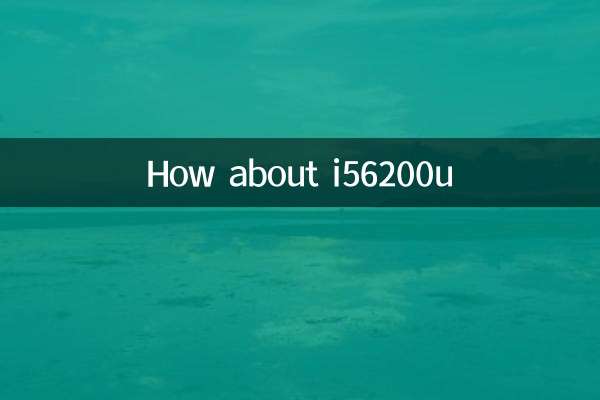
세부 사항을 확인하십시오

세부 사항을 확인하십시오